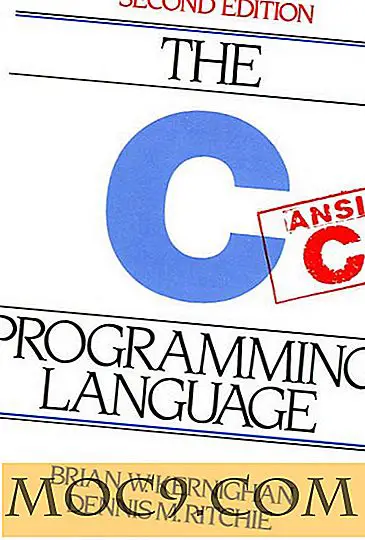Sådan gemmer du fremhævet tekst i Firefox til en fil
Undersøgelser på internettet kan nogle gange være besværlige, og mængden af informationer vi finder kan være en udfordring at organisere. Der er mange notat- og klipapps derude, men en Firefox-udvidelse kaldet Gem tekst til fil udfører en simpel, men ekstremt nyttig funktion: at gemme fremhævet tekst på en webside i en .txt-fil, og gem den i enhver placering på din harddisk.
Hvis du vil gemme fremhævet tekst i Firefox, skal du downloade Gem fil til filudvidelse og begynde at bruge funktionen med det samme. Fremhæv den tekst, du vil gemme, og højreklik på den.
Klik på indstillingen Gem tekst til fil. Dette skal hente udvidelsesmenuen med alle dens muligheder.

Først kan du omdøbe filen (standard er indstillet til fremhævet tekst). Dette er et must, hvis du planlægger at gemme flere filer på denne måde. I eksemplet nedenfor omdøb jeg filen til "Ice Fishing", som er hovedemnet for min forskning.

Den næste mulighed er at angive den mappe, hvor du vil gemme filen. Dette kan være overalt på din harddisk.
De næste par muligheder er at indsætte yderligere oplysninger om filen, f.eks. Dato, kilden URL og om eller ikke at tilføje dette i begyndelsen af teksten. Du kan bestemme, hvilken der fungerer bedst for dig, men hvis du hellere bare vil gemme teksten, skal du fjerne markeringen i afkrydsningsfelterne for at deaktivere alle eller nogle af disse.
Den sidste mulighed er besparelsesmetoden: Dette spørger om du vil oprette en ny fil eller tilføje den til en eksisterende fil. Desværre syntes append-funktionen ikke at fungere. Dette ser ud til at være det samme for andre brugere, som jeg har fået kendskab til ved at læse kommentarerne på Add-ons Firefox-siden. Som en løsning kan du vælge at tilføje dato og klokkeslæt til det gemte filnavn, så du ved, hvilken fil der senest blev gemt og har derfor de tilføjede oplysninger.

Når du har alle indstillinger på plads, skal du klikke på Gem. En pop op øverst i browservinduet skal vises, der angiver, hvor filen blev gemt, og det egentlige filnavn. Du kan lukke dette ved at klikke på x-mærket til højre.

Husk, at den gemte fil er i .txt-formatet, så enhver tekstbehandler eller noteringsprogram skal kunne åbne den. Du kan bruge Notesblok eller Microsoft Word i Windows. I MS Word skal du angive at åbne alle filer i dialogboksen Åbn fil, så filen er synlig i listen. En gemt tekstfil (med alle indstillede muligheder) vil se sådan ud i Word:

Gem tekst til fil er fantastisk, hvis du vil have en hurtig og nem måde at gemme fremhævet tekst på i en fil. Det har selvfølgelig nogle få fejl (ikke i stand til at tilføje til eksisterende fil), men det er en god start, hvis du vil have noget, der hjælper dig med at indsamle oplysninger til vigtige stykker af skrivning, som du måske gør.


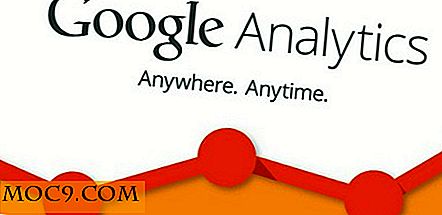

![Sådan øges din skærmopløsning ud over dens standardindstillinger [Linux]](http://moc9.com/img/newrez-change-horiz-width.jpg)